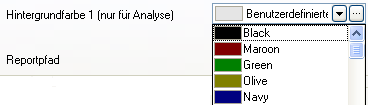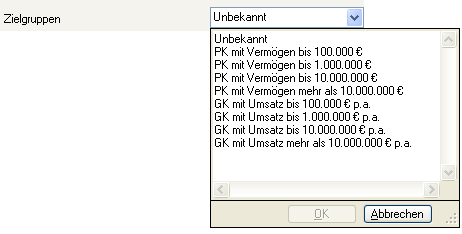Einrichtungsassistent
Einrichtungsassistent bis InfoAgent 2.9.0.14
Der Einrichtungsassistent hilft dem Benutzer, die ersten und wichtigsten Einstellungen und Datenimports durchzuführen. Um den Einrichtungsassistent nicht bei jedem Start zu sehen, deaktivieren Sie die Checkbox 'Diesen Dialog beim Starten von InfoAgent immer anzeigen'. Ist es später notwendig, über diesen Assistenten weitere Einstellungen vorzunehmen, können Sie ihn über das Menü Programm -> Einrichtungsassistent oder Menü Extra -> Einrichtungsassistent jederzeit starten, um erforderliche Grundeinstellungen anzupassen oder zu verändern.
Mit einem Klick auf den jeweiligen Link gelangen Sie zur Beschreibung der einzelnen Funktionen.

Einrichtungsassistent ab InfoAgent 2.9.0.15
Der Assistent dient der schrittweisen Einrichtung von InfoAgent. Standardmäßig erfolgt der Start automatisch bei der Ersteinrichtung. Wird der Assistent bei diesem Aufruf nicht durchgeführt, sondern abgebrochen, dann muss der Start der Konfiguration zu einem späteren Zeitpunkt manuell aus dem Hauptmenü unter folgenden Punkten erfolgen:
- Programm -> Einrichtungsassistent -> Assistent starten
- Extra -> Einrichtungsassistent -> Assistent starten
Die Konfigurationsmöglichkeiten sind übersichtlicher Form in einzelnen Themengruppen zusammengefasst. Ist es zu einem späteren Zeitpunkt notwendig weitere Einstellungen mit dem Einrichtungsassistenten durchzuführen, kann man ihn manuell über die benannten Menüpunkte ausführen.
Der Aufruf des Einrichtungsassistenten über die Menüs Programm und Extra ist für Standard - Benutzer deaktiviert und nur für Mitarbeiter, die Administratorrechte in InfoAgent besitzen, möglich!

Ein kontextbezogener Aufruf des Assistenten ist ebenfalls möglich, d. h. er kann über den Button ![]() im entsprechenden Modul gestartet werden. In diesem Modus lassen sich dann nur die jeweils möglichen Konfigurationsschritte (modul- und/oder benutzerabhängig) durchführen. Der Assistent unterstützt die folgenden Module:
im entsprechenden Modul gestartet werden. In diesem Modus lassen sich dann nur die jeweils möglichen Konfigurationsschritte (modul- und/oder benutzerabhängig) durchführen. Der Assistent unterstützt die folgenden Module:
Einrichtungsassistent ab Version 2.9.1.17

Bedien- und Steuerelemente
Der Assistent verfügt über folgende Schaltflächen zur Bedienung:
In der letzten Ansicht wandelt sich der Button ![]() automatisch in
automatisch in ![]() , um die veränderten bzw. angepassten Optionen zu sichern und den Assistenten zu beenden.
, um die veränderten bzw. angepassten Optionen zu sichern und den Assistenten zu beenden.
Beschriftungen der Einstellungen
Im Assistenten existieren für die unterschiedlichen Einstellungsmöglichkeiten und Optionen jeweils spezifische Steuerelemente.
vollständige Beschriftung anzeigen
Sollte die Beschriftung einer Einstellung auf Grund der Länge nicht komplett angezeigt werden können, wird die Beschreibung gekürzt. Zusätzlich erscheint ein Link, der beim Klick mit der Maus die komplette Beschriftung in einer Info-Box anzeigt.
![]()
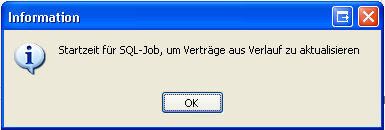
Ansicht einer Info-Box mit der vollständigen Beschriftung; Zum Schließen der Box wird der Button OK betätigt.
Bit-Werte
Ja / Nein-Werte werden in Form eines Kontrollkästchens dargestellt.
![]()
Ansicht eines aktivierten Kontrollkästchens
Textfelder
Ansicht eines Textfeldes
![]()
Textfelder können mehrere Zeichen enthalten. Die folgenden Arten von Textfeldern sind implementiert:
- Einfache Textfelder: zeigen beliebige Zeichen an
- Passworttextfelder: zeigen beliebige Zeichen an und stellen sie verfremdet dar
- Ganzzahlige Felder: zeigen Kombinationen der Ziffern von 0 bis 9 an
Aktionsfelder
Ansicht eines Aktionsfeldes
Aktionsfelder rufen über den Aktionsknopf (Button) weitere Einstellungsfenster auf. Zusätzlich existiert ein schreibgeschütztes Textfeld, das die gewählte oder voreingestellte Einstellung anzeigt bzw. die Aktion näher beschreibt.
Zeit-Werte
Ansicht eines Zeitfeldes
![]()
Über dieses Feld wird die eingestellte Uhrzeit repräsentiert oder man kann hierüber die Einstellung verändern, um die Uhrzeit entsprechend anzupassen.
Auswahlbox
Ansicht einer Auswahlbox
Eine Auswahlbox enthält verschiedene Einstellungsmöglichkeiten, aus denen dann eine zu wählen ist. Die Auswahl wird in einem Textfeld angezeigt.
Farb-Werte
Ansicht einer Farbwerte - Auswahlbox
Die Farbeinstellungen können in Form einer Auswahlbox getätigt werden. Mit einem Klick auf den Aktionsknopf kann eine benutzerdefinierte Farbe ausgewählt werden.
Auflistungs-Werte
Ansicht eines Steuerelements für Auflistungswerte
Es besteht die Möglichkeit, verschiedene Werte in einer Auswahlbox zu definieren. Jede Zeile entspricht einem Wert in der Auswahlbox.